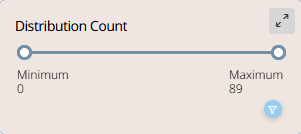Mitarbeiter-Hub - Geschichte Verlobung-Bericht
Mit der Story-Engagement-Berichtsfunktion kann Ihre Gruppe visualisierte Metriken darüber erhalten, wie gut Ihre Personen mit den Stories interagieren. Sie haben mehrere Filteroptionen, um auf einer granularen Ebene ins Detail zu gehen, und können das Engagement in Ihrer Organisation basierend auf einzigartigen Öffnungen, der Größe des Publikums und mehr verfolgen. Darüber hinaus können Sie verschiedene Filter kombinieren, um spezifische Daten zu erhalten. In diesem Artikel werden wir den Story-Engagement-Bericht und dessen Nutzung durchgehen.
Engagement
Mit der Story-Engagement-Berichtsfunktion kann Ihre Gruppe visualisierte Metriken darüber erhalten, wie gut Ihre Personen mit den Stories interagieren. Wir werden nun durchgehen, was jede Metrik darstellt und wie sie Ihnen helfen kann.
Metrikübersicht
In der Metrikübersicht können Sie die Gesamtmenge von drei verschiedenen Werten sehen. Diese Werte sind Publikum, Einzigartige Öffnungen, und % der insgesamt gelesenen Stories. Mit der Übersicht können Sie sehen, wie viele Personen die gesendeten Stories ansehen und wie viele der Stories von Ihren Personen gelesen werden.

Story-Engagement
Im Story-Engagement-Filter können Sie eine Übersicht aller gesendeten Stories in einer Liste sehen. Die Liste enthält Informationen wie den Namen der Story, das Erstellungsdatum der Story, die Zielgruppengröße der Story, die Anzahl der einzigartigen Öffnungen der Story, den Prozentsatz der Zielgruppe, die die Story gelesen hat, die Anzahl der Kommentare zur Story, die Anzahl der Reaktionen auf die Story, und den Zielgruppentyp für die Story. Diese Liste soll Ihnen helfen, die Leistung der Story zu verstehen, damit Sie sehen können, wie gut Ihre Belegschaft mit allen Ereignissen in Ihrer Organisation auf dem Laufenden ist.
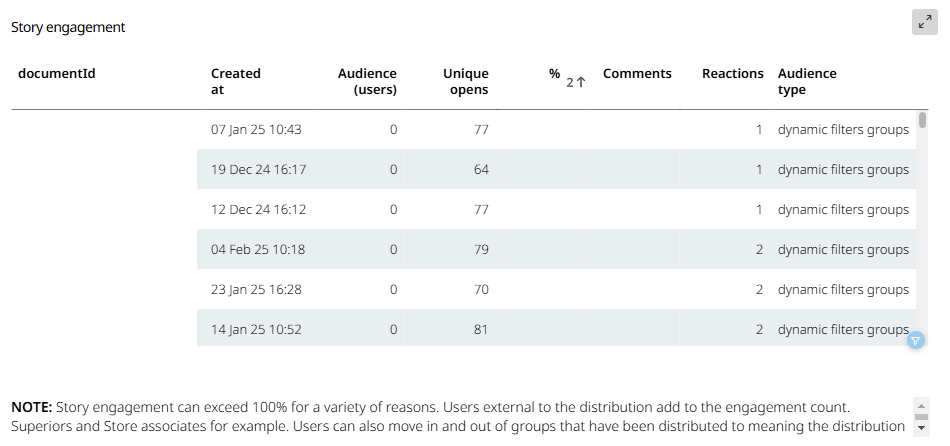
Filter
Es gibt einige Filter, die Sie nutzen können, um einen bestimmten Teil des Berichts anzuzeigen, anstatt einen Gesamtbericht für die gesamte Organisation.
Zielgruppe erstellt am Datum nach Tag
Sie können den Zeitraum auswählen, aus dem der Bericht Daten sammeln soll.
Es gibt zwei Möglichkeiten, den Zeitraum auszuwählen. Die erste Möglichkeit besteht darin, die voreingestellten Schaltflächen auszuwählen. Durch die Auswahl der Voreinstellungen können Sie entweder den heutigen Story-Engagement-Bericht, den Bericht von gestern, einen Bericht für die letzten 7 Tage, einen Bericht für die letzten 30 Tage, einen Bericht für die letzten 60 Tage oder einen Bericht für die letzten 90 Tage sehen.
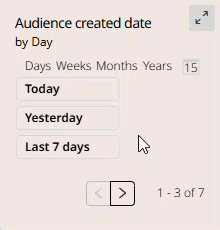
Der zweite Weg besteht darin, den Zeitraum manuell aus einem Kalender auszuwählen. Wenn Sie das Kalendersymbol auswählen, erscheint ein Kalender.
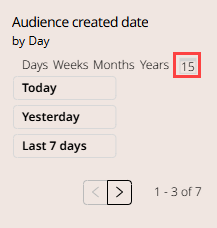
Sie beginnen mit der Auswahl des Startdatums des Zeitraums und dann des Enddatums.
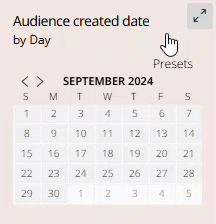
Sobald der Zeitraum ausgewählt wurde, spiegelt der Bericht automatisch die Daten für den angegebenen Zeitraum wider. Wenn Sie zu den Voreinstellungen zurückkehren möchten, können Sie den Voreinstellungen Text auswählen.
Story
Sie können eine oder mehrere Stories zur Filterung auswählen. Dieser Filter hilft Ihnen, einen Überblick über das Engagement einzelner oder mehrerer Stories zu erhalten, indem Sie die Story nach ihrem Namen filtern.
Sie können alle Aufgabentitel finden, indem Sie die Suchspalte im Aufgabentitel-Fenster auswählen.
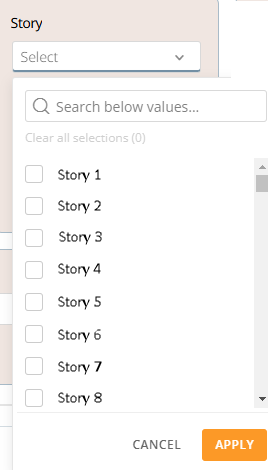
Gruppe erstellt von
Sie können Stories mit den bestehenden Gruppen im Mitarbeiter-Hub filtern. Sie können nach den Gruppen suchen, indem Sie den Gruppennamen im Feld Unterhalb der Werte suchen... eingeben oder durch die Liste der bestehenden Gruppen scrollen und das Kontrollkästchen links neben dem Kategorienamen aktivieren.
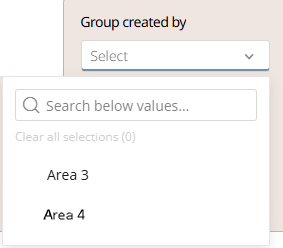
Kategorie
Sie können Stories mit den vorhandenen Kategorien im Mitarbeiter-Hub filtern. Sie können nach den Kategorien suchen, indem Sie den Kategorienamen im Feld Suche unter Werte... eingeben oder durch die Liste der vorhandenen Kategorien scrollen und das Kontrollkästchen links neben dem Kategorienamen aktivieren.
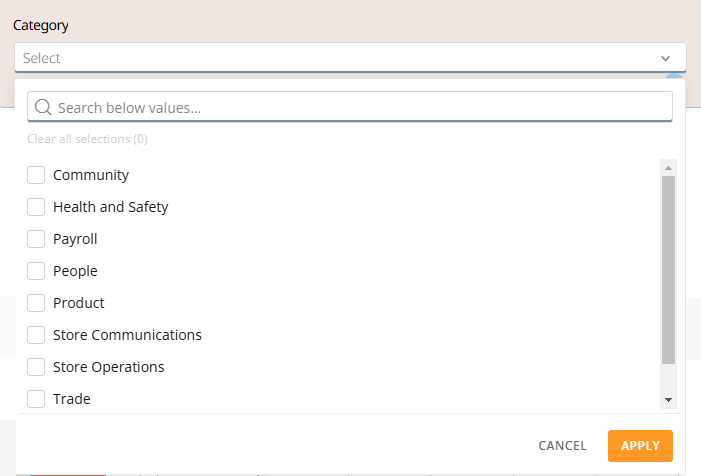
Tags
Ähnlich wie beim Kategorie-Filter können Sie auch nach vorhandenen Tags filtern. Sie können nach den Tags suchen, indem Sie den Tag-Namen im Feld Suche unter Werte... eingeben oder durch die Liste der vorhandenen Tags scrollen und das Kontrollkästchen links neben dem Tag-Namen aktivieren.
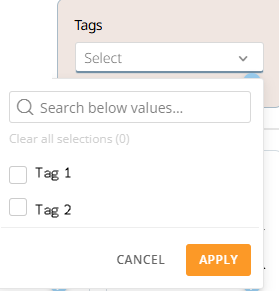
Verteilungsanzahl
Mit dem Verteilungsanzahl-Filter können Sie Stories mit einer bestimmten Verteilungsanzahl filtern. Das bedeutet, dass Sie filtern können, wie oft eine Story an Ihre Belegschaft verteilt wurde. Die Mindestanzahl wird immer auf die am wenigsten verteilte Story voreingestellt, und die Höchstanzahl wird auf die am meisten verteilte Story voreingestellt.